この記事の対象者
- SoftBank から Y!mobile へ変更しようとしているけど、
店に行くのが面倒なので、オンラインで済ませたい。
手続きのガイドがほしい!
キャリア変更する経緯
以前 Y!mobile から SoftBank に変更
以前、機種変更したときの話です。
店員から以下の提案をされました。
- キャリアを Y!mobile から SoftBank に変更すれば1万円ほど安く機種が購入できる!
- 月々の回線利用料は半年間はほぼ変わらない。
これに乗っかり、
キャリア変更を行いました。
詳しくは、
「【携帯電話レビュー】iPhone6sからiPhoneSE2へ|ワイモバイルからソフトバンクへ!」
に書いていますので、こちらもご覧ください。
SoftBank でも利用料が安い落とし穴?
月々の回線利用料が
SoftBank と Y!mobile であまり変わらない理由は、
様々な割引オプションを利用していたからです。
割引オプションには
有効期限があります。
有効期限が切れたことに気付かないと
知らない内に利用料金が高くなっていくので
注意が必要です。
利用していた数々の割引オプションのうち、
有効期限が最初に切れるのは7ヶ月目でした。
このため、7ヶ月目の月の下旬に
SoftBank から Y!mobile へ
キャリア変更することに着手。
オンラインキャリア変更のメリット/デメリット
店舗に出向いてキャリア変更するのが、
店員から言われた通りに手続きをすれば終わるため
楽は楽なのです。
ただ、どうせなら
店舗に出向くことも無しにできれば、
自分の好きな時にキャリア変更できる
という考えから、
オンラインでキャリア変更をする
ことに着手。
Y!mobileのWebページで調べてみると、
- ソフトバンクからの乗り換えの場合は、MNP予約番号の発行は不要
- 乗り換えはオンラインストアで手続きが可能
- 事務手数料なし
と、メリットだらけ。
早速、手続きを開始することに。
オンライン手続きの流れ(写真解説)
ここからは、私が実際にスマホで手続きを行った
画面の写真を貼り付けて説明しています。
写真が多めで、
少し動きが重いかもしれませんが、
参考にしてもらえると思います。
オンラインキャリア変更開始
Y!mobileオンラインストアを開く。
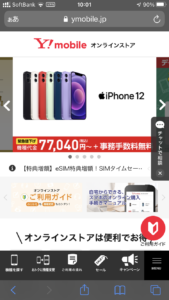
プラン
SIMカード購入
今回は iPhone 用の SIM カードを申し込みます。
「SIM/SIMフリー」は、「SIMカード」を選択。
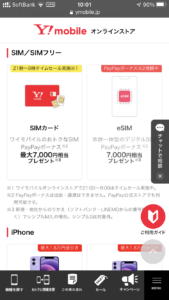


「サイズ」は、「●nano」を選択。
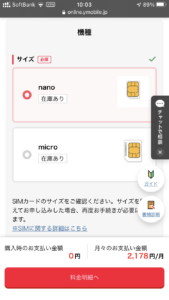
SoftBank側の手続き
「契約方法」は、「ソフトバンクからのりかえ」を選択。
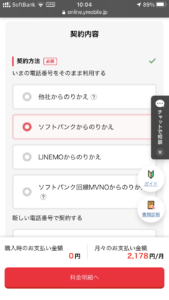
「登録中の住所を変更する」は、行わないためチェックをつけない。
「My SoftBankログイン」ボタンを押下。
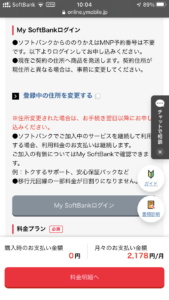
「携帯電話番号」には、キャリア移行する電話番号(以降、茶色の四角枠)を入力。
「パスワード」は、入力した電話番号用のパスワードを入力。
「ログインする」ボタンを押下。

本人確認を要求されるため、上で入力した電話番号宛にSMSで届く「セキュリティ番号」を入力。
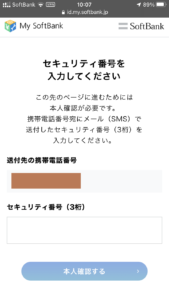
料金プラン
「料金プラン」は、「●シンプルS」「○シンプルM」「○シンプルL」のいずれかを選択。
(※私は、「シンプルS」を選択しました。)
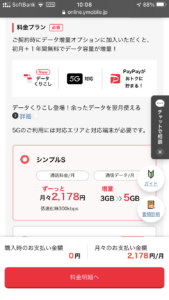
「通話オプション」は、「●なし(22円/30秒) 0円/月)」「○スーパーだれとでも定額(S) 1,870円/月」「○だれとでも定額 770円/月」のいずれかを選択。
(※私は、通話は Rakuten Unlimited の使用を考えているため、「なし(22円/30秒) 0円/月)」を選択しました。)
「オプション」は、「■データ増量オプション 月額無料」「□故障安心パックライト 550円/月」「□ワイドサポート 550円/月」「□Enjoyパック 550円/月」の中から必要に応じて選択。
(※私は、月額費用を落としたいという観点から、「データ増量オプション 月額無料」のみを選択しました。)

「割引サービス」は、「■家族割引サービス 最大-1,188円/月」「□下取りプログラム」の中から必要に応じて選択。
(※私は、親用のY!mobile 契約があったため、「家族割引サービス」を選択しました。)
「料金明細へ」ボタンを押下。
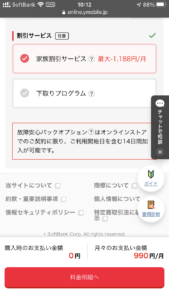
利用明細
「料金明細」が表示されます。
画面をスクロールして、「申込み手続きを開始する」ボタンを押下。

連絡先登録
「連絡先登録」が表示されます。
「ワイモバイル オンラインストアでのお申し込みに関する重要説明事項」のリンクを押下。

内容を確認し、ブラウザの「<」(戻る)ボタンで先ほどの画面に戻る。
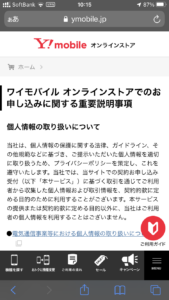
「●上記項目に同意する」を選択し、チェックマークをつける。
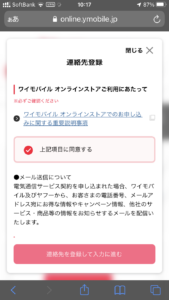
メールに届くワンタイムパスワードの入力
「メールアドレス認証」に、すぐにメールの内容が確認ができるメールアドレス(以降、青色の四角枠)を入力。

「ワンタイムパスワードを送信する」ボタンを押下。
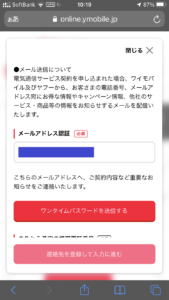
メールに届いたワンタイムパスワードを入力。
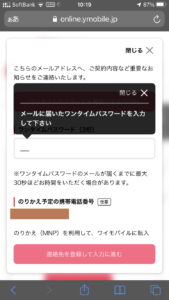
連絡先電話番号の入力
「連絡先電話番号」は、のりかえ予定の電話番号以外の電話番号(以降、紫色の四角枠)を入力。
(※私は、Rakuten Unlimited の電話番号を入力しました。)
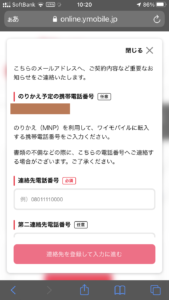
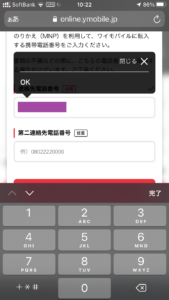
「連絡先を登録して入力に進む」ボタンを押下。
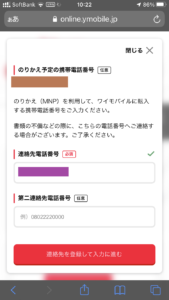
情報入力
契約者情報の入力
「お客さま情報入力」画面が表示されます。

「国籍」は、「●日本」「○日本以外」から選択。
「契約者との関係」は、「●本人」「○家族」から選択。

ネットワーク暗証番号の入力
「ネットワーク暗証番号」は、任意の4桁の番号を入力。
「ネットワーク暗証番号(確認)」は、上記の任意の4桁の番号を入力。

家族割引サービスの申し込み情報の入力
画面をスクロールして、「家族割引サービスの申し込み情報」の入力を行います。
「主回線電話番号」は、すでにY!mobile で契約している電話番号(以降、緑色の四角枠)を入力。
(※私は、親の携帯電話番号(契約者は私、利用者は親)を入力しました。)
「契約者との関係」は、「●本人」「○家族」のいずれかから選択。
(※私は、主回線電話番号の契約者と捉えて、「本人」を選択しました。)

お支払い情報の入力
画面をスクロールして、「お支払い情報」の入力を行います。
「お支払い方法の引き継ぎについて」は、「●現在のお支払い方法を引き継ぐ」「○新しく設定する」のいずれかを選択。
「支払い名義人の確認について」は、「●支払い名義人は契約者本人です」を選択。
「入力内容を確認へ」ボタン押下
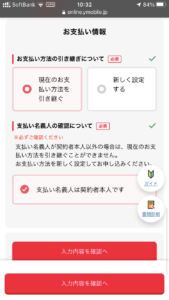
確認
入力内容の確認
「入力内容確認画面」が表示されます。
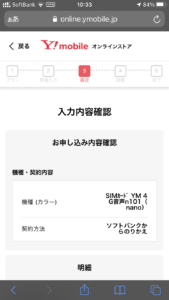
画面をスクロールして一通り内容を確認します。
「重要事項説明へ」ボタンを押下。

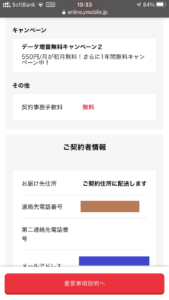
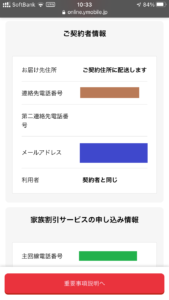


同意
重要説明事項の同意
「重要説明事項」画面が表示されます。
画面をスクロールして一通り内容を確認します。
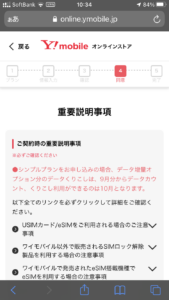

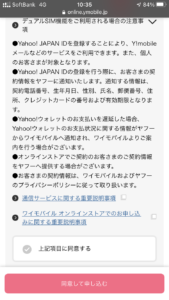
内容を確認後、「●上記項目に同意する」を選択し、チェックマークをつける。

番号移行時のご注意の同意
画面をスクロールして、「番号移行時のご注意」の内容を確認し、「●上記項目に同意する」を選択し、チェックマークをつける。
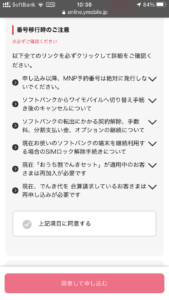
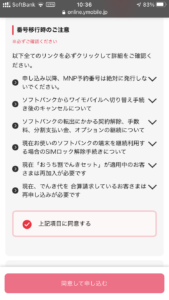
家族割引サービスのお申し込みに関する注意事項の同意
画面をスクロールして、「家族割引サービスのお申し込みに関する注意事項」の内容を確認し、「●上記項目に同意する」を選択し、チェックマークをつける。
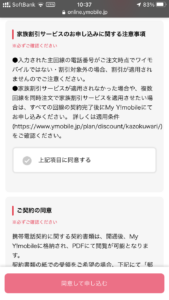

ご契約の同意
画面をスクロールして、「ご契約の同意」の内容を確認し、「●上記項目に同意する」を選択し、チェックマークをつける。
「同意して申し込みを完了する」ボタンを押下。
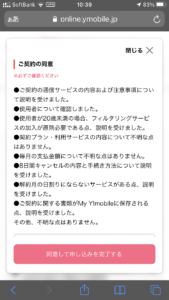
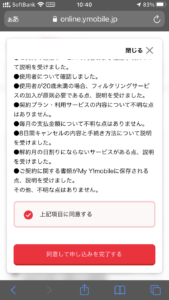
完了
申し込み処理が開始され、しばらくすると「申し込み完了」画面が表示。
「WEB受注番号」を控えておく。
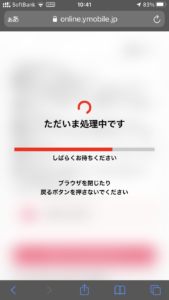
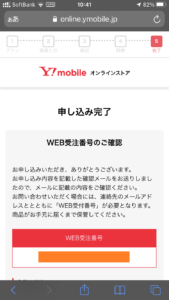
画面をスクロールして、「今後の流れ」を確認。
確認後、ブラウザは閉じてしまって構いません。

申し込み途中で入力したメールアドレスに
「お申し込み完了のお知らせ」が届きます
これで、オンラインでの申し込みは完了です。
商品(SIMカード)が届くのをお待ちください。
お疲れ様でした。
まとめ
以上が、SoftBank から Y!mobile へ
オンラインでキャリア変更する際の
実際の手続きでした。
オプションなどの違いで
少し追加/不要の箇所もあると思いますが、
実際に変更手続きをした写真のため、
参考にしてもらえると思っています。
以上、参考になれば、幸いです(^-^)/




コメント